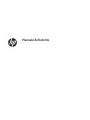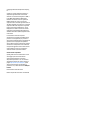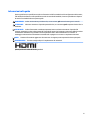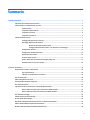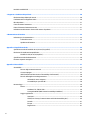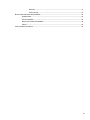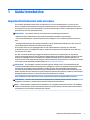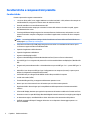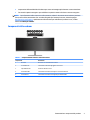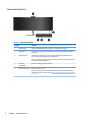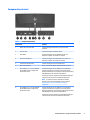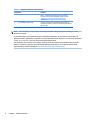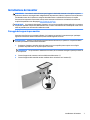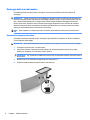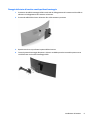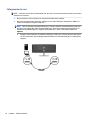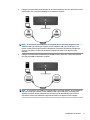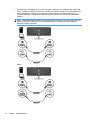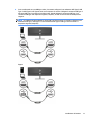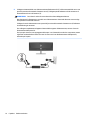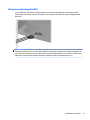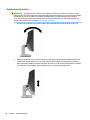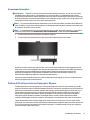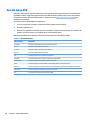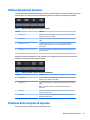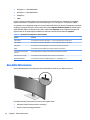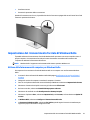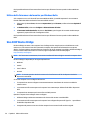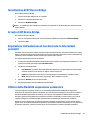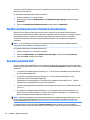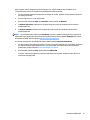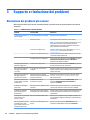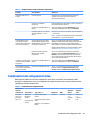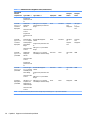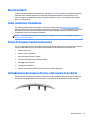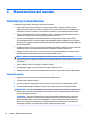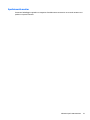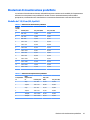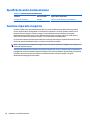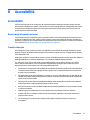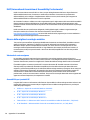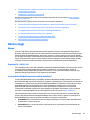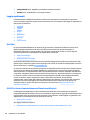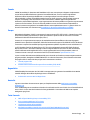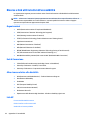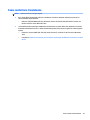HP S430c 43.4-inch Curved Ultrawide Monitor Manuale del proprietario
- Categoria
- TV
- Tipo
- Manuale del proprietario

Manuale dell'utente

© Copyright 2019 HP Development Company,
L.P.
macOS è un marchio di Apple Computer, Inc.,
depositato negli Stati Uniti e in altri Paesi.
Android™ è un marchio di Google LLC. HDMI, il
Logo HDMI e High-Denition Multimedia
Interface sono marchi o marchi registrati di
HDMI Licensing LLC. Linux® è un marchio
registrato di Linus Torvalds negli Stati Uniti e in
altri Paesi. Windows è un marchio o un marchio
registrato di Microsoft Corporation negli Stati
Uniti e/o in altri Paesi. DisplayPort™, il logo
DisplayPort™ e VESA® sono marchi o marchi
registrati di proprietà della Video Electronics
Standards Association (VESA) negli Stati Uniti e
in altri Paesi.
Le informazioni contenute in questo
documento sono soggette a modiche senza
preavviso. Le sole garanzie per i prodotti e i
servizi HP sono denite nelle norme esplicite di
garanzia che accompagnano tali prodotti e
servizi. Nulla di quanto contenuto nel presente
documento va interpretato come costituente
una garanzia aggiuntiva. HP non sarà ritenuta
responsabile di errori tecnici o editoriali o
omissioni rilevati in questo documento.
Avviso relativo al prodotto
Questa guida descrive caratteristiche comuni
alla maggior parte dei modelli. Alcune
caratteristiche potrebbero non essere
disponibili nel prodotto in uso. Per accedere
alla guida per l'utente più recente, visitare la
pagina http://www.hp.com/support, quindi
attenersi alle istruzioni per individuare il
prodotto in uso, e inne selezionare Guide per
l'utente.
Prima edizione: settembre 2019
Numero di parte del documento: L72368-061

Informazioni sulla guida
Questa guida fornisce speciche tecniche e informazioni sulle funzionalità e sulla congurazione del monitor,
sull'utilizzo del software e sulle speciche tecniche. A seconda del modello, il monitor potrebbe non disporre
di tutte le funzionalità incluse in questa guida.
AVVERTENZA! Indica una situazione pericolosa che, se non evitata, può causare lesioni gravi o mortali.
ATTENZIONE: Indica una situazione di pericolo potenziale che, se non evitata, può comportare lesioni lievi o
moderate.
IMPORTANTE: Indica informazioni considerate importanti ma non relative a situazioni di pericolo (ad
esempio, messaggi correlati a danni materiali). Segnala all'utente che la mancata osservanza della procedura
esattamente come descritta potrebbe causare la perdita di dati o danni all'hardware o al software. Il
messaggio contiene inoltre informazioni essenziali utili a spiegare un concetto o completare un'attività.
NOTA: Contiene informazioni aggiuntive che rimarcano o integrano punti importanti del testo principale.
SUGGERIMENTO: Fornisce consigli utili per il completamento di un'attività.
Questo prodotto è dotato di tecnologia HDMI.
iii

iv Informazioni sulla guida

Sommario
1 Guida introduttiva ......................................................................................................................................... 1
Importanti informazioni sulla sicurezza ............................................................................................................... 1
Caratteristiche e componenti del prodotto ........................................................................................................... 2
Caratteristiche ..................................................................................................................................... 2
Componenti della webcam .................................................................................................................. 3
Componenti anteriori .......................................................................................................................... 4
Componenti posteriori ........................................................................................................................ 5
Installazione del monitor ....................................................................................................................................... 7
Fissaggio del supporto per monitor .................................................................................................... 7
Montaggio della testa del monitor ...................................................................................................... 8
Rimozione del supporto del monitor ................................................................................ 8
Fissaggio della testa del monitor a un dispositivo di montaggio .................................... 9
Collegamento dei cavi ....................................................................................................................... 10
Collegamento dei dispositivi USB ...................................................................................................... 15
Regolazione del monitor ................................................................................................................... 16
Accensione del monitor ..................................................................................................................... 17
Politica di HP sulla persistenza di immagini e ligrane .................................................................... 17
Installazione di un cavo di sicurezza ................................................................................................. 18
2 Utilizzo del monitor ..................................................................................................................................... 19
Download del software e delle utilità ................................................................................................................. 19
File di informazione ........................................................................................................................... 19
Il le per la corrispondenza cromatica .............................................................................................. 19
Uso del menu OSD ............................................................................................................................................... 20
Utilizzo dei pulsanti funzione .............................................................................................................................. 21
Selezione della sorgente di ingresso ................................................................................................................... 21
Uso della fotocamera ........................................................................................................................................... 22
Impostazione del riconoscimento facciale di Windows Hello ............................................................................. 23
Utilizzo della fotocamera del computer per Windows Hello ............................................................ 23
Utilizzo della fotocamera del monitor per Windows Hello ............................................................... 24
Uso di HP Device Bridge ....................................................................................................................................... 24
Installazione di HP Device Bridge ........................................................................................................................ 25
Arresto di HP Device Bridge ................................................................................................................................. 25
Regolazione dell'emissione di luce blu (solo in determinati prodotti) ................................................................ 25
Utilizzo della Modalità sospensione automatica ................................................................................................ 25
Modica dell'impostazione Modalità alimentazione .......................................................................................... 26
v

Uso della modalità PbP ........................................................................................................................................ 26
3 Supporto e risoluzione dei problemi .............................................................................................................. 28
Risoluzione dei problemi più comuni .................................................................................................................. 28
Combinazioni dei collegamenti video .................................................................................................................. 29
Blocchi pulsanti .................................................................................................................................................... 31
Come contattare l'assistenza .............................................................................................................................. 31
Prima di chiamare l'assistenza tecnica ................................................................................................................ 31
Individuazione del numero di serie e del numero di prodotto ............................................................................ 31
4 Manutenzione del monitor ............................................................................................................................ 32
Indicazioni per la manutenzione ......................................................................................................................... 32
Pulizia del monitor ............................................................................................................................ 32
Spedizione del monitor ..................................................................................................................... 33
Appendice A Speciche tecniche ...................................................................................................................... 34
Speciche tecniche del modello da 110,24 cm (43,4 pollici) .............................................................................. 34
Risoluzioni di visualizzazione predenite ........................................................................................................... 35
Modello da 110,24 cm (43,4 pollici) .................................................................................................. 35
Speciche tecniche di alimentazione .................................................................................................................. 36
Funzione risparmio energetico ............................................................................................................................ 36
Appendice B Accessibilità ................................................................................................................................ 37
Accessibilità ......................................................................................................................................................... 37
Ricerca degli strumenti necessari ..................................................................................................... 37
Il nostro impegno .............................................................................................................................. 37
IAAP (International Association of Accessibility Professionals) ....................................................... 38
Ricerca della migliore tecnologia assistiva ....................................................................................... 38
Valutando le vostre esigenze .......................................................................................... 38
Accessibilità per i prodotti HP ......................................................................................... 38
Norme e leggi ....................................................................................................................................................... 39
Norme ................................................................................................................................................ 39
Mandato 376 – EN 301 549 ............................................................................................ 39
Linee guida WCAG (Web Content Accessibility Guidelines) ............................................ 39
Leggi e regolamenti ........................................................................................................................... 40
Stati Uniti ......................................................................................................................... 40
CVAA (21st Century Communications and Video Accessibility Act) ............................... 40
Canada ............................................................................................................................. 41
Europa ............................................................................................................................. 41
Regno Unito ..................................................................................................................... 41
vi

Australia .......................................................................................................................... 41
Tutto il mondo ................................................................................................................. 41
Risorse e link utili relativi all'accessibilità ........................................................................................................... 42
Organizzazioni ................................................................................................................................... 42
Enti di formazione ............................................................................................................................. 42
Altre risorse relative alla disabilità ................................................................................................... 42
Link HP ............................................................................................................................................... 42
Come contattare l'assistenza .............................................................................................................................. 43
vii

viii

1 Guida introduttiva
Importanti informazioni sulla sicurezza
Con il monitor potrebbero essere inclusi un adattatore CA e un cavo di alimentazione. Se si usa un cavo
diverso, utilizzare esclusivamente una sorgente di alimentazione e un collegamento adatti al monitor. Per
informazioni sul set del cavo di alimentazione corretto da utilizzare per il monitor, vedere gli
Avvisi relativi al
prodotto forniti con il kit di documentazione.
AVVERTENZA! Per ridurre il rischio di scosse elettriche o di danni all'apparecchiatura:
• Collegare il cavo di alimentazione a una presa CA facilmente accessibile in ogni momento.
• Se il cavo di alimentazione è dotato di spina tripolare, collegare il cavo a una presa tripolare con messa a
terra.
• Scollegare l'alimentazione del computer staccando il cavo di alimentazione dalla presa CA. Per staccare il
cavo di alimentazione dalla presa CA, aerrarlo per la spina.
Per la propria sicurezza, non appoggiare nulla sui cavi di alimentazione o sugli altri cavi. Instradare
accuratamente tutti i cavi collegati al monitor in modo che non possano essere calpestati, tirati, aerrati e
che non siano di inciampo.
Per ridurre il rischio di lesioni gravi, leggere la Guida alla sicurezza e al comfort fornita con le guide per
l'utente. Questa guida descrive come organizzare adeguatamente la postazione di lavoro, la postura corretta
da tenere e le abitudini errate che chi utilizza un computer dovrebbe evitare. La Guida alla sicurezza e al
comfort fornisce anche importanti informazioni sulla sicurezza meccanica ed elettrica. La Guida alla sicurezza
e al comfort è anche disponibile sul Web all'indirizzo http://www.hp.com/ergo.
IMPORTANTE: Per proteggere il monitor nonché il computer, collegare tutti i cavi di alimentazione del
computer e delle relative periferiche (quali monitor, stampante, scanner) a un dispositivo di protezione dalle
sovratensioni, ad esempio una presa multipla o un UPS. Non tutte le prese multiple di alimentazione
forniscono protezione dalle sovratensioni; le prese multiple devono essere specicamente etichettate come
dotate di questa funzione. Utilizzare una presa multipla con garanzia del rispettivo produttore di sostituzione
dell'apparecchiatura nel caso in cui la protezione da sovratensione non funzioni.
Usare mobili adatti e delle dimensioni corrette, progettati per supportare adeguatamente il monitor.
AVVERTENZA! I monitor collocati in maniera inappropriata su credenze, librerie, mensole, scrivanie,
altoparlanti, cassettiere o carrelli possono cadere e causare lesioni alle persone.
NOTA: Questo prodotto è adatto per l'intrattenimento. Si consiglia di posizionare il monitor in un ambiente
luminoso controllato per evitare interferenze da parte di superci luminose e lucenti presenti nelle vicinanze
che potrebbero causare riessi di disturbo sullo schermo.
Importanti informazioni sulla sicurezza 1

Caratteristiche e componenti del prodotto
Caratteristiche
Il monitor presenta le seguenti caratteristiche:
● 110,24 cm (43,4 pollici) curvo, raggio 1800 mm con risoluzione 3840 × 1200, schermo ultra-ampio con
retroilluminazione, e supporto a schermo intero di risoluzioni inferiori
● Pannello antiriesso con retroilluminazione a LED
● Angolo di visualizzazione ampio per consentire la visione dello schermo da seduti o in piedi, oppure
lateralmente da lato a lato
● Tecnologia HP Device Bridge integrata che consente all'utente di utilizzare una sola tastiera e un solo
mouse su entrambi i computer collegati per controllare le applicazioni e trasferire le da un computer
all'altro
NOTA: La tecnologia HP Device Bridge richiede l'installazione software dall'unità ash USB inclusa o
dalla pagina http://www.hp.com/support.
● Fotocamera a infrarossi (I) e RGB popup integrata con microfoni con cancellazione del rumore per le
conferenze e supporto di Microsoft Windows Hello
● Capacità di regolazione dell'inclinazione
● Capacità di regolazione dell'altezza
● Ingresso video DisplayPort (DP)
● Ingresso video HDMI (High-Denition Multimedia Interface) (cavo non fornito in dotazione)
● Porta USB Type-C con erogazione di potenza no a 85 W e modalità alternata DisplayPort (Modalità Alt
DP)
● Erogazione di potenza dinamica no a 100 W distribuita tra porta USB Type-C n. 1 e porta USB Type-C n.
2
● Hub USB 3.0 con due porte USB Type-C per il collegamento a un computer (a monte); e quattro porte
USB per il collegamento a dispositivi USB (a valle)
● Cavo USB fornito per collegare l'hub USB del monitor alla porta USB sul computer
● Jack di uscita audio (cuie)
● Funzionalità Plug and Play, se supportata dal sistema operativo in uso
● Attacco per cavo di sicurezza sul retro del monitor per cavo di sicurezza opzionale
● Regolazioni OSD in diverse lingue per la semplicazione dell'impostazione e l'ottimizzazione dello
schermo
● Software HP Display Assistant per regolare le impostazioni del monitor e abilitare le funzioni anti furto
● Protezione contro la copia HDCP (High-Bandwidth Digital Content Protection) su tutti gli ingressi digitali
● In determinate regioni, unità ash USB con driver del monitor e documentazione del prodotto
● Staa di montaggio VESA per il ssaggio del monitor su un dispositivo di montaggio a parete o un
braccio snodabile
2 Capitolo 1 Guida introduttiva

● Impostazioni della modalità luce blu bassa per creare un'immagine più rilassante e meno stimolante
● Funzione di risparmio energetico per soddisfare i requisiti in materia di ridotto consumo energetico
NOTA: Per informazioni sulla sicurezza e sulle normative, vedere il documento Avvisi relativi al prodotto
fornito nel kit di documentazione. Per accedere alla guida per l'utente più recente, visitare la pagina
http://www.hp.com/support, quindi attenersi alle istruzioni per individuare il prodotto in uso, e inne
selezionare Guide per l'utente.
Componenti della webcam
Tabella 1-1 Componenti della webcam e relative descrizioni
Componente Descrizione
1 Microfoni Microfoni con cancellazione del rumore.
2 Trasmettitori IR Consentono di illuminare gli oggetti con luce a IR.
3 Spia della webcam Accesa: la webcam è in uso.
4 Fotocamera RGB Consente di trasmettere l'immagine in una videoconferenza.
5 Fotocamera IR Consente di trasmettere l'immagine IR per Windows Hello.
Caratteristiche e componenti del prodotto 3

Componenti anteriori
Tabella 1-2 Componenti anteriori
Controlli Funzione
1 Webcam popup Fotocamera IR e RGB integrata e microfoni con cancellazione del rumore.
2 Pulsante Menu Premere per aprire il menu OSD, selezionare una voce del menu dall'OSD o chiudere il
menu OSD.
3 Pulsanti funzione Utilizzare questi pulsanti per spostarsi nel menu OSD in base agli indicatori sopra i
pulsanti, che si attivano quando il menu OSD è aperto.
NOTA: I pulsanti funzione sono posizionati sotto il bordo del frontalino del monitor al
di sotto della spia di alimentazione.
4 Pulsante di
alimentazione
Serve ad accendere e spegnere il monitor.
5 Spia di alimentazione Bianca: il monitor è acceso.
Arancione: il monitor è in uno stato di alimentazione ridotta a causa di inattività. Per
ulteriori informazioni, vedere la sezione Utilizzo della Modalità sospensione automatica
a pagina 25.
4 Capitolo 1 Guida introduttiva

Componenti posteriori
Tabella 1-3 Componenti posteriori
Componente Funzione
1 Attacco per cavo di sicurezza Consente di collegare al monitor un cavo di sicurezza
opzionale.
2 Jack per cuie Consente di collegare le cuie al monitor.
3 Porta HDMI Consente di collegare un cavo HDMI dal monitor a un
dispositivo sorgente, ad esempio un computer.
4 Connettore DisplayPort Consente di collegare il cavo DisplayPort dal monitor a un
dispositivo sorgente, ad esempio un computer.
5 Connettore di alimentazione Consente di collegare il cavo di alimentazione.
6 Spia di alimentazione Bianca: il monitor è collegato all'alimentazione ed è acceso.
7 Porta USB Type-C n. 1 con modalità Alt
DP, dati USB a monte e erogazione di
potenza no a 85 W
Consente di collegare un cavo USB Type-C a un dispositivo
sorgente, ad esempio un computer o una console di gioco.
Questa porta USB Type-C può fungere anche da ingresso audio/
video DisplayPort o da connessione dati USB 3.0.
Consente di caricare la maggior parte dei dispositivi USB Type-
C anche quando il monitor è in modalità di sospensione.
NOTA: Il monitor deve essere impostato in modalità
Prestazioni. Per istruzioni dettagliate, vedere la sezione
Modica dell'impostazione Modalità alimentazione
a pagina 26.
8 Porta USB Type-C n. 2 con modalità Alt
DP, dati USB a monte e erogazione di
potenza no a 85 W
Consente di collegare un cavo USB Type-C a un dispositivo
sorgente, ad esempio un computer o una console di gioco.
Questa porta USB Type-C può fungere anche da ingresso audio/
video DisplayPort o da connessione dati USB 3.0.
Consente di caricare la maggior parte dei dispositivi USB Type-
C anche quando il monitor è in modalità di sospensione.
Caratteristiche e componenti del prodotto 5

Tabella 1-3 Componenti posteriori (continuazione)
Componente Funzione
NOTA: Il monitor deve essere impostato in modalità
Prestazioni. Per istruzioni dettagliate, vedere la sezione
Modica dell'impostazione Modalità alimentazione
a pagina 26.
9 Porte USB Type-A (4) (a valle) Consentono di collegare cavi USB a dispositivi periferici, ad
esempio una tastiera, un mouse, un'unità disco rigido USB, e di
trasferire dati.
NOTA: La porta USB Type-C può fungere anche da porta USB se collegata a una porta USB Type-C su un
dispositivo sorgente.
La porta USB Type-C può fungere da ingresso audio/video DisplayPort, da connessione a monte USB 3.0,
oppure può essere utilizzata per erogare no a 85 watt di potenza ad un dispositivo. Le potenze in uscita sono
5 V, 9 V, 10 V, 12 V, 15 V, e 20 V con un'uscita massima totale di 85 W.
Solo i dispositivi che accettano una sorgente di alimentazione non limitata (come denita nella norma CEI
60950-1, clausola 2.5) possono essere alimentati dalla porta USB Type-C. Per un elenco specico delle
apparecchiature, accedere alla pagina http://www.hp.com/go/hppc-60950-62368.
6 Capitolo 1 Guida introduttiva

Installazione del monitor
AVVERTENZA! Per ridurre il rischio di lesioni gravi, leggere la Guida alla sicurezza e al comfort. In questa
guida viene descritto come organizzare adeguatamente la postazione di lavoro, la postura corretta da tenere
e le abitudini errate che chi utilizza un computer dovrebbe evitare. La Guida alla sicurezza e al comfort
fornisce anche importanti informazioni sulla sicurezza meccanica ed elettrica. La Guida alla sicurezza e al
comfort è disponibile in rete alla pagina http://www.hp.com/ergo.
IMPORTANTE: Per evitare di danneggiare il monitor, non toccare la supercie del pannello LCD. La pressione
sul pannello potrebbe comportare diormità dei colori o cattivo orientamento dei cristalli liquidi. In tal caso lo
schermo potrebbe non ritornare alle condizioni normali.
Fissaggio del supporto per monitor
Il monitor viene fornito con un supporto ssato: Se il supporto per monitor è stato rimosso per qualunque
ragione ed è necessario ssarlo nuovamente, attenersi alle seguenti istruzioni.
SUGGERIMENTO: Valutare con attenzione il posizionamento del monitor, in quanto luci e superci brillanti
circostanti potrebbero causare riessi di disturbo.
1. Posizionare il monitor capovolto sul bordo superiore su una supercie piana coperta con un foglio
protettivo in polistirene o con un panno pulito e asciutto.
IMPORTANTE: Per posizionare e stabilizzare il monitor, HP raccomanda di eseguire queste procedure in
due persone.
2. Fissare il supporto al connettore sul retro della testa del monitor (1).
3. Fissare il supporto alla testa del monitor mediante le tre viti incluse con il monitor (2).
Installazione del monitor 7

Montaggio della testa del monitor
È possibile ssare la testa del monitor a una parete, a un braccio snodabile o ad un altro impianto di
montaggio.
IMPORTANTE: Il monitor supporta fori di montaggio da 100 mm secondo lo standard industriale VESA. Per
ssare alla testa del monitor una soluzione di montaggio realizzata da terzi, sono necessarie quattro viti da 4
mm, con passo della lettatura 0,7 e lunghe 10 mm. Viti più lunghe potrebbero danneggiare la testa del
monitor. Assicurarsi di vericare che la soluzione di montaggio del produttore sia conforme allo standard
VESA e che questa sia idonea a sostenere il peso della testa del monitor. Per ottenere prestazioni ottimali,
utilizzare i cavi di alimentazione e video forniti con il monitor.
NOTA: Questo apparato è concepito per essere sostenuto da una staa montata a parete certicata UL o
CSA.
Rimozione del supporto del monitor
È possibile rimuovere la testa del monitor dal supporto per installarla su una parete, un braccio snodabile o
un altro impianto di montaggio.
IMPORTANTE: Prima di disassemblare il monitor, vericare che sia spento e che tutti i cavi siano scollegati.
1. Scollegare e rimuovere tutti i cavi dal monitor.
2. Posizionare il monitor capovolto sul bordo superiore su una supercie piana coperta con un foglio
protettivo in polistirene o con un panno pulito e asciutto.
IMPORTANTE: Per posizionare e stabilizzare il monitor, HP raccomanda di eseguire queste procedure in
due persone.
3. Rimuovere le tre viti che ssano il supporto al retro del monitor (1).
4. Sollevare il supporto dalla testa del monitor e rimuoverlo (2).
8 Capitolo 1 Guida introduttiva

Fissaggio della testa del monitor a un dispositivo di montaggio
1. Posizionare la staa di montaggio VESA in modo tale che l'alloggiamento del connettore sulla staa sia
allineato con l'alloggiamento del connettore sul monitor.
2. Premere la staa VESA sul retro del monitor no a farla scattare in posizione.
3. Riposizionare le tre viti per ssare la piastra VESA al monitor.
4. Fissare la piastra di montaggio alla parete o al braccio snodabile prescelto inserendo le quattro nuove
viti VESA fornite con la staa di montaggio VESA.
Installazione del monitor 9

Collegamento dei cavi
NOTA: Il monitor viene fornito con determinati cavi. Non tutti i cavi mostrati in questa sezione sono forniti in
dotazione con il monitor.
1. Ubicare il monitor vicino al computer in una posizione adatta e ben ventilata.
2. Per fornire un segnale video al monitor, collegare un cavo video USB Type-C, DisplayPort o HDMI tra il
monitor e il dispositivo sorgente (computer).
NOTA: Fatta eccezione per gli ingressi USB Type-C, il monitor determina automaticamente quali sono
gli ingressi con segnali video validi. L'ingresso USB Type-C deve essere selezionato manualmente. Per
selezionare un qualsiasi ingresso, compreso quello USB Type-C, aprire il menu OSD e selezionare
Ingresso.
● Collegare un'estremità del cavo adattatore USB Type-C-USB Type-C (fornito) alla porta USB Type-C
sul retro del monitor. Quindi collegare l'altra estremità a un connettore USB Type-C sul dispositivo
sorgente.
10 Capitolo 1 Guida introduttiva

● Collegare un'estremità del cavo DisplayPort al connettore DisplayPort sul retro del monitor e l'altra
estremità del cavo al connettore DisplayPort sul dispositivo sorgente.
NOTA: Se si utilizza un cavo DisplayPort per il segnale video, è necessario collegare un cavo
adattatore USB Type-C-USB Type-A oppure un cavo adattatore USB Type-C-USB Type-C tra il
monitor e il dispositivo sorgente. Questo collegamento è necessario per HP Device Bridge e per
fornire la connessione a monte per l'abilitazione degli hub del monitor sul dispositivo host
collegato.
● Collegare un'estremità del cavo HDMI alla porta HDMI sul retro del monitor e l'altra estremità del
cavo alla porta HDMI sul dispositivo sorgente.
NOTA: Se si utilizza un cavo HDMI per il segnale video, è necessario collegare un cavo adattatore
USB Type-C-USB Type-A oppure un cavo adattatore USB Type-C-USB Type-C tra il monitor e il
dispositivo sorgente. Questo collegamento è necessario per HP Device Bridge e per fornire la
connessione a monte per l'abilitazione degli hub del monitor sul dispositivo host collegato.
Installazione del monitor 11

3. Se si utilizza un cavo DisplayPort per i video, è necessario collegare il cavo adattatore USB Type-C-USB
Type-C o USB Type-C-USB Type-A fornito tra il computer e il monitor. Collegare il connettore USB Type-C
alla porta USB Type-C a monte sul retro del monitor. Quindi collegare il connettore USB Type-C o il
connettore USB Type-A al dispositivo sorgente (computer), in base al cavo necessitato dal dispositivo
sorgente.
NOTA: Per abilitare HP Device Bridge e le porte USB Type-A sul monitor, è necessario collegare il cavo
adattatore USB Type-C-USB Type-C o il cavo adattatore USB Type-C-USB Type-A tra il monitor e il
dispositivo sorgente (computer).
Oppure
12 Capitolo 1 Guida introduttiva
La pagina si sta caricando...
La pagina si sta caricando...
La pagina si sta caricando...
La pagina si sta caricando...
La pagina si sta caricando...
La pagina si sta caricando...
La pagina si sta caricando...
La pagina si sta caricando...
La pagina si sta caricando...
La pagina si sta caricando...
La pagina si sta caricando...
La pagina si sta caricando...
La pagina si sta caricando...
La pagina si sta caricando...
La pagina si sta caricando...
La pagina si sta caricando...
La pagina si sta caricando...
La pagina si sta caricando...
La pagina si sta caricando...
La pagina si sta caricando...
La pagina si sta caricando...
La pagina si sta caricando...
La pagina si sta caricando...
La pagina si sta caricando...
La pagina si sta caricando...
La pagina si sta caricando...
La pagina si sta caricando...
La pagina si sta caricando...
La pagina si sta caricando...
La pagina si sta caricando...
La pagina si sta caricando...
-
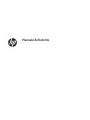 1
1
-
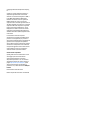 2
2
-
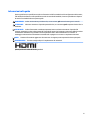 3
3
-
 4
4
-
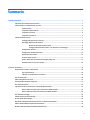 5
5
-
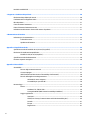 6
6
-
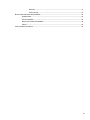 7
7
-
 8
8
-
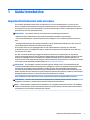 9
9
-
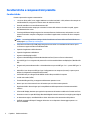 10
10
-
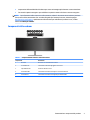 11
11
-
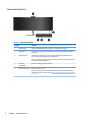 12
12
-
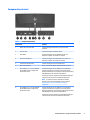 13
13
-
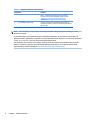 14
14
-
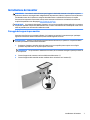 15
15
-
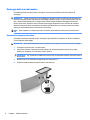 16
16
-
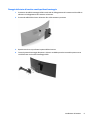 17
17
-
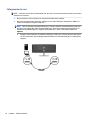 18
18
-
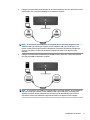 19
19
-
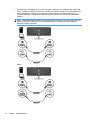 20
20
-
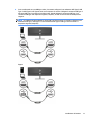 21
21
-
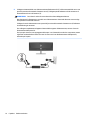 22
22
-
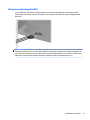 23
23
-
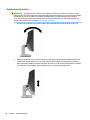 24
24
-
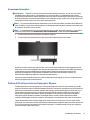 25
25
-
 26
26
-
 27
27
-
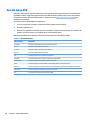 28
28
-
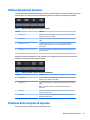 29
29
-
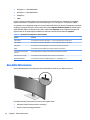 30
30
-
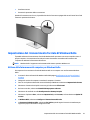 31
31
-
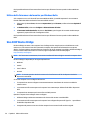 32
32
-
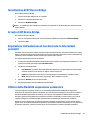 33
33
-
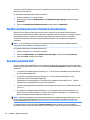 34
34
-
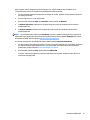 35
35
-
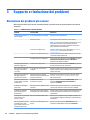 36
36
-
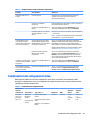 37
37
-
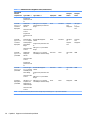 38
38
-
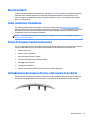 39
39
-
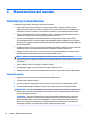 40
40
-
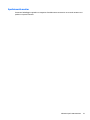 41
41
-
 42
42
-
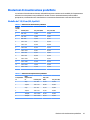 43
43
-
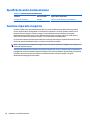 44
44
-
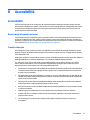 45
45
-
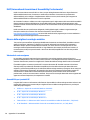 46
46
-
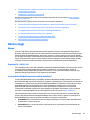 47
47
-
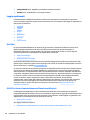 48
48
-
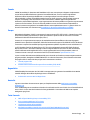 49
49
-
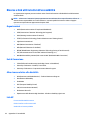 50
50
-
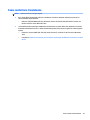 51
51
HP S430c 43.4-inch Curved Ultrawide Monitor Manuale del proprietario
- Categoria
- TV
- Tipo
- Manuale del proprietario
Documenti correlati
-
HP Pavilion 27 27-inch Display Manuale del proprietario
-
HP Z38c 37.5-inch Curved Display Manuale del proprietario
-
HP Mini-in-One 24 Display Manuale del proprietario
-
HP E24d G4 FHD Advanced Docking Monitor Manuale del proprietario
-
HP Healthcare Edition HC270cr Clinical Review Monitor Manuale del proprietario
-
HP ENVY 34 34-inch Display Manuale utente
-
HP EliteDisplay S340c 34-inch Curved Monitor Manuale utente
-
HP Z25xs G3 QHD USB-C DreamColor Display Manuale del proprietario
-
HP EliteDisplay E243d 23.8-inch Docking Monitor Guida utente
-
HP U28 4K HDR Monitor Manuale del proprietario